Felhasználók konfigurálása és engedélyezése SMS-alapú hitelesítéshez a Microsoft Entra ID használatával
Az alkalmazásokba és szolgáltatásokba való bejelentkezés egyszerűsítése és biztonságossá tétele érdekében a Microsoft Entra ID több hitelesítési lehetőséget is biztosít. Az SMS-alapú hitelesítés lehetővé teszi, hogy a felhasználók anélkül jelentkezzenek be, hogy megadják vagy akár tudják is a felhasználónevet és a jelszót. Miután egy identitásadminisztrátor létrehozta a fiókját, a bejelentkezési parancssorban megadhatja a telefonszámát. Kapnak egy SMS-hitelesítési kódot, amelyet megadhatnak a bejelentkezés befejezéséhez. Ez a hitelesítési módszer leegyszerűsíti az alkalmazásokhoz és szolgáltatásokhoz való hozzáférést, különösen a frontvonalbeli dolgozók számára.
Ez a cikk bemutatja, hogyan engedélyezheti az SMS-alapú hitelesítést bizonyos felhasználók vagy csoportok számára a Microsoft Entra ID-ban. Az SMS-alapú bejelentkezést támogató alkalmazások listáját az SMS-alapú hitelesítés alkalmazástámogatása című témakörben találja.
Előkészületek
A cikk elvégzéséhez a következő erőforrásokra és jogosultságokra van szüksége:
- Aktív Azure-előfizetés.
- Ha nem rendelkezik Azure-előfizetéssel, hozzon létre egy fiókot.
- Az előfizetéséhez társított Microsoft Entra-bérlő.
- Szükség esetén hozzon létre egy Microsoft Entra-bérlőt, vagy rendelje hozzá az Azure-előfizetést a fiókjához.
- Az SMS-alapú hitelesítés engedélyezéséhez globális rendszergazdai jogosultságokra van szüksége a Microsoft Entra-bérlőben.
- Az SMS hitelesítési módszer szabályzatában engedélyezett összes felhasználónak licenccel kell rendelkeznie, még akkor is, ha nem használják. Minden engedélyezett felhasználónak rendelkeznie kell az alábbi Microsoft Entra-azonosítók, EMS- és Microsoft 365-licencek egyikével:
Ismert problémák
Íme néhány ismert probléma:
- Az SMS-alapú hitelesítés jelenleg nem kompatibilis a Microsoft Entra többtényezős hitelesítésével.
- A Teams kivételével az SMS-alapú hitelesítés nem kompatibilis a natív Office-app licációkkal.
- A B2B-fiókok nem támogatják az SMS-alapú hitelesítést.
- Az összevont felhasználók nem fognak hitelesíteni az otthoni bérlőben. Csak a felhőben hitelesíthetők.
- Ha a felhasználó alapértelmezett bejelentkezési módszere egy sms vagy egy telefonszám hívása, akkor a rendszer automatikusan elküldi az SMS-kódot vagy a hanghívást a többtényezős hitelesítés során. 2021 júniusától egyes alkalmazások arra kérik a felhasználókat, hogy először a Szöveg vagy a Hívás lehetőséget válasszák. Ez a beállítás megakadályozza a túl sok biztonsági kód küldését a különböző alkalmazásokhoz. Ha az alapértelmezett bejelentkezési módszer a Microsoft Authenticator alkalmazás (amelyet erősen ajánlunk), akkor a rendszer automatikusan elküldi az alkalmazásértesítést.
Az SMS-alapú hitelesítési módszer engedélyezése
Az SMS-alapú hitelesítés engedélyezésének és használatának három fő lépése van a szervezetben:
- Engedélyezze a hitelesítési módszer szabályzatát.
- Válassza ki az SMS-alapú hitelesítési módszert használó felhasználókat vagy csoportokat.
- Rendeljen telefonszámot minden felhasználói fiókhoz.
- Ez a telefonszám a Microsoft Entra Felügyeleti központban (amely ebben a cikkben látható) és a Saját alkalmazottak vagy a Saját fiókban rendelhető hozzá.
Először is engedélyezze az SMS-alapú hitelesítést a Microsoft Entra-bérlőjéhez.
Jelentkezzen be a Microsoft Entra felügyeleti központba legalább hitelesítési szabályzatként Rendszergazda istratorként.
Keresse meg a védelmi>hitelesítési módszerek szabályzatát.>
Az elérhető hitelesítési módszerek listájában válassza az SMS lehetőséget.
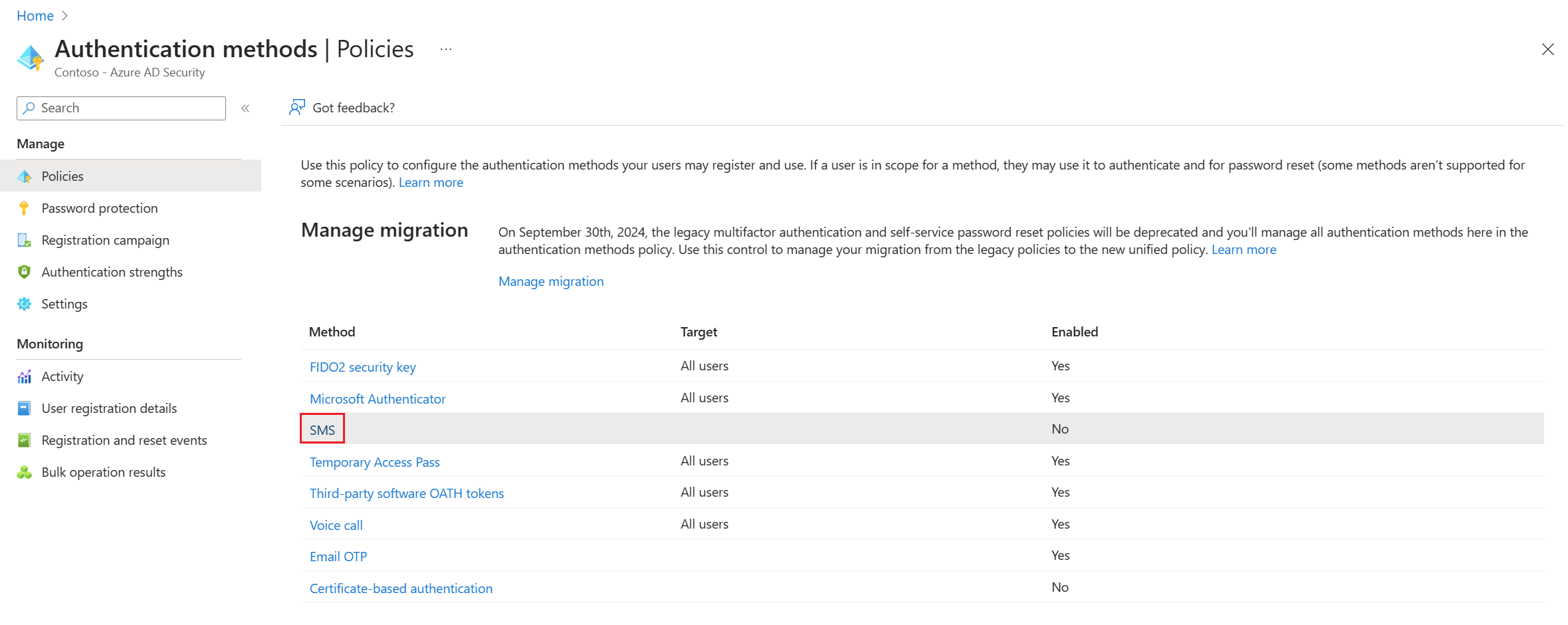
Kattintson az Engedélyezés gombra, és válassza a Célfelhasználók lehetőséget. Dönthet úgy, hogy engedélyezi az SMS-alapú hitelesítést a Minden felhasználóhoz vagy a Felhasználók és csoportok kiválasztása lehetőséget.
Megjegyzés:
Ha sms-alapú hitelesítést szeretne konfigurálni az első tényezőhöz (azaz engedélyezni szeretné a felhasználóknak, hogy ezzel a módszerrel jelentkezzenek be), jelölje be a Bejelentkezés használata jelölőnégyzetet . Ha bejelöletlen marad, az SMS-alapú hitelesítés csak többtényezős hitelesítéshez és önkiszolgáló jelszó-visszaállításhoz érhető el.
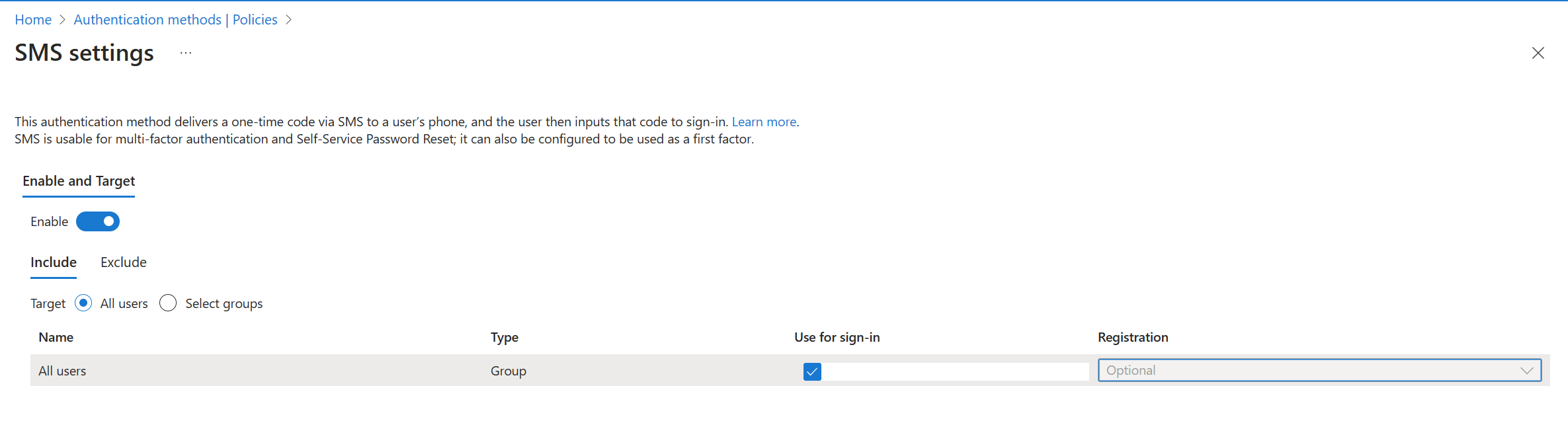
A hitelesítési módszer hozzárendelése felhasználókhoz és csoportokhoz
Ha engedélyezve van az SMS-alapú hitelesítés a Microsoft Entra-bérlőben, most válasszon ki néhány felhasználót vagy csoportot a hitelesítési módszer használatához.
- Az SMS-hitelesítési házirend ablakában állítsa a Cél beállítást a Felhasználók kijelölése értékre.
- Válassza a Felhasználók vagy csoportok hozzáadása lehetőséget, majd válasszon ki egy tesztfelhasználót vagy csoportot, például a Contoso-felhasználót vagy a Contoso SMS-felhasználókat.
- Amikor kiválasztotta a felhasználókat vagy csoportokat, válassza a Kiválasztás lehetőséget, majd mentse a frissített hitelesítési módszer szabályzatát.
Az SMS hitelesítési módszer szabályzatában engedélyezett összes felhasználónak licenccel kell rendelkeznie, még akkor is, ha nem használják. Győződjön meg arról, hogy rendelkezik a megfelelő licencekkel a hitelesítési módszer szabályzatában engedélyezett felhasználók számára, különösen akkor, ha a szolgáltatást nagy felhasználói csoportok számára engedélyezi.
Telefonszám beállítása felhasználói fiókokhoz
A felhasználók mostantól engedélyezve vannak az SMS-alapú hitelesítéshez, de a telefonszámukat a Microsoft Entra-azonosítóban lévő felhasználói profilhoz kell társítani, mielőtt bejelentkezhetnek. A felhasználó beállíthatja ezt a telefonszámot a Saját fiókban, vagy hozzárendelheti a telefonszámot a Microsoft Entra Felügyeleti központban. Telefon számokat globális rendszergazdák, hitelesítési rendszergazdák vagy kiemelt hitelesítésgazdák állíthatják be.
Ha egy telefonszám sms-alapú bejelentkezéshez van beállítva, akkor a Microsoft Entra többtényezős hitelesítéssel és az önkiszolgáló jelszó-visszaállítással is használható.
Search for and select Microsoft Entra ID.
A Microsoft Entra ablak bal oldalán található navigációs menüben válassza a Felhasználók lehetőséget.
Válassza ki az előző szakaszban az SMS-alapú hitelesítéshez engedélyezett felhasználót (például Contoso User), majd válassza a Hitelesítési módszerek lehetőséget.
Válassza a + Hitelesítési módszer hozzáadása lehetőséget, majd a Módszer kiválasztása legördülő menüben válassza Telefon számot.
Adja meg a felhasználó telefonszámát, beleértve az országkódot, például +1 xxxxxxxxx. A Microsoft Entra felügyeleti központ ellenőrzi, hogy a telefonszám a megfelelő formátumban van-e.
Ezután a Telefon típus legördülő menüjében válassza a Mobil, Alternatív mobil vagy Egyéb lehetőséget, ha szükséges.
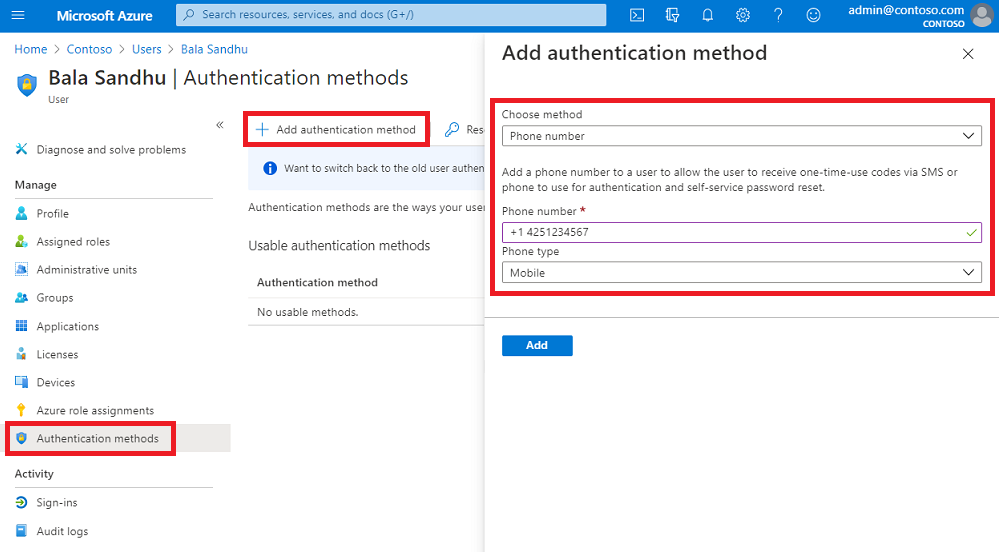
A telefonszámnak egyedinek kell lennie a bérlőben. Ha ugyanazt a telefonszámot próbálja meg több felhasználónál használni, hibaüzenet jelenik meg.
Ha a telefonszámot egy felhasználó fiókjára szeretné alkalmazni, válassza a Hozzáadás lehetőséget.
Sikeres üzembe helyezés esetén egy pipa jelenik meg az SMS-bejelentkezés engedélyezéséhez.
SMS-alapú bejelentkezés tesztelése
Az SMS-alapú bejelentkezéshez most engedélyezett felhasználói fiók teszteléséhez hajtsa végre az alábbi lépéseket:
Nyisson meg egy új InPrivate vagy Incognito böngészőablakot a következőre: https://www.office.com
A jobb felső sarokban válassza a Bejelentkezés lehetőséget.
A bejelentkezési parancssorba írja be a felhasználóhoz tartozó telefonszámot az előző szakaszban, majd válassza a Tovább gombot.
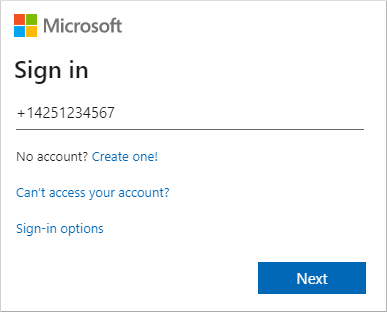
A rendszer SMS-üzenetet küld a megadott telefonszámra. A bejelentkezési folyamat befejezéséhez írja be az SMS-üzenetben megadott 6 jegyű kódot a bejelentkezési parancssorba.
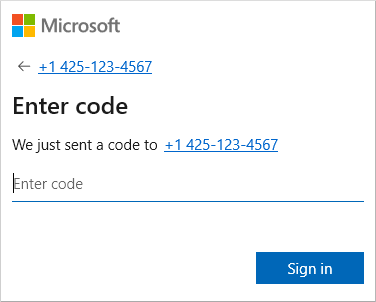
A felhasználó most anélkül van bejelentkezve, hogy felhasználónevet vagy jelszót kellene megadnia.
SMS-alapú bejelentkezés hibaelhárítása
Az alábbi forgatókönyvek és hibaelhárítási lépések akkor használhatók, ha problémái vannak az SMS-alapú bejelentkezés engedélyezésével és használatával. Az SMS-alapú bejelentkezést támogató alkalmazások listáját az SMS-alapú hitelesítés alkalmazástámogatása című témakörben találja.
Telefon felhasználói fiókhoz már beállított szám
Ha egy felhasználó már regisztrált a Microsoft Entra többtényezős hitelesítésre és /vagy önkiszolgáló jelszó-visszaállításra (SSPR), akkor már rendelkezik a fiókjához társított telefonszámmal. Ez a telefonszám nem érhető el automatikusan az SMS-alapú bejelentkezéshez.
Az a felhasználó, akinek már van telefonszáma a fiókjához, megjelenik egy gomb, amely engedélyezi az SMS-bejelentkezést a Saját profil lapon. Válassza ezt a gombot, és a fiók engedélyezve van az SMS-alapú bejelentkezéshez és az előző Microsoft Entra többtényezős hitelesítéshez vagy SSPR-regisztrációhoz.
A végfelhasználói felülettel kapcsolatos további információkért tekintse meg az SMS-bejelentkezés felhasználói felületét a telefonszámok esetében.
Hiba történt egy telefonszám felhasználó fiókjában való beállításakor
Ha hibaüzenetet kap, amikor megpróbál telefonszámot beállítani egy felhasználói fiókhoz a Microsoft Entra Felügyeleti központban, tekintse át az alábbi hibaelhárítási lépéseket:
- Győződjön meg arról, hogy engedélyezve van az SMS-alapú bejelentkezéshez.
- Győződjön meg arról, hogy a felhasználói fiók engedélyezve van az SMS hitelesítési módszer szabályzatában.
- Győződjön meg arról, hogy a telefonszámot a Microsoft Entra Felügyeleti központban érvényesített megfelelő formázással állítja be (például +1 4251234567).
- Győződjön meg arról, hogy a telefonszámot nem használja a bérlő máshol.
- Ellenőrizze, hogy nincs-e beállítva hangszám a fiókban. Ha a hangszám be van állítva, törölje, és próbálkozzon újra a telefonszámmal.
További lépések
- Az SMS-alapú bejelentkezést támogató alkalmazások listáját az SMS-alapú hitelesítés alkalmazástámogatása című témakörben találja.
- A Microsoft Entra-azonosítóba jelszó nélküli bejelentkezés további módjaiért, például a Microsoft Authenticator alkalmazáshoz vagy a FIDO2 biztonsági kulcsokhoz, tekintse meg a Microsoft Entra ID jelszó nélküli hitelesítési beállításait.
- A Microsoft Graph REST API-val is engedélyezheti vagy letilthatja az SMS-alapú bejelentkezést.